Ali Epic Games Launcher zdaj deluje? Ne bom paničen. Niste edini, ki se je srečal s to težavo, kljub dejstvu, da je precej moteča. Nedavna poročila so pokazala, da se na tisoče igralcev srečuje z enakimi težavami. Na srečo imajo morebitne težave, ki vodijo do težave, preproste in hitre rešitve. Naslednji vodnik razlaga korak za korakom metode za odpravljanje težav z Epic Games Launcherjem v vaših napravah Windows.
Metode za odpravo zaganjalnika Epic Games, ki ne deluje Windows 11, 10
Sledi seznam možnih rešitev, ki so se vsa izkazala za uspešne pri reševanju težave z nedelovanjem zaganjalnika Epic Games pri drugih igralcih. Ni vam treba uporabiti vseh metod, samo se pomaknite navzdol po seznamu rešitev, dokler napaka ni odpravljena.
1. način: Zaženite Epic Games Launcher prek Start
Če ste poskušali odpreti Epic Games Launcher s klikom na ikono bližnjice na namizju, vendar niste mogli, ga lahko poskusite zagnati prek menija Start v opravilni vrstici računalnika.
Če želite odpraviti napako Epic Games Launcher ne deluje Windows 10 s tem, sledite osnovnim korakom.
Korak 1: Pritisnite tipko Windows na tipkovnici in nato vnesite Epic Games Launcher v iskalno polje, ki se prikaže.
2. korak: Če želite začeti uporabljati Epic Games Launcher, ga izberite na seznamu rezultatov iskanja in kliknite "Teči."
Preverite, ali lahko zaženete programsko opremo. Če je temu tako, morate odstraniti bližnjico na namizju. In dodajte novo bližnjico s pomočjo izvorne datoteke.
Če ste še vedno zaskrbljeni in zaganjalnik iger Epic ne deluje, se premaknite na naslednjo metodo.
Preberite tudi: Kako odpraviti težavo s črnim zaslonom zaganjalnika Epic Games
2. način: Zaprite Epic Games Launcher iz upravitelja opravil
Preverite, ali zaganjalnik Epic Games še ni aktiven v ozadju. V tem primeru, če poskusite zagnati program z uporabo bližnjice Epic Launcher na namizju, se ne bo zgodilo nič.
Zato morate najprej uporabiti upravitelja opravil za prekinitev vseh procesov, ki so povezani z zaganjalnikom Epic Games Launcher. Če želite to narediti, uporabite naslednje korake
Korak 1: Za zagon Upravitelj opravil, hkrati pritisnite tipko Control, tipko Shift in tipko Escape na tipkovnici.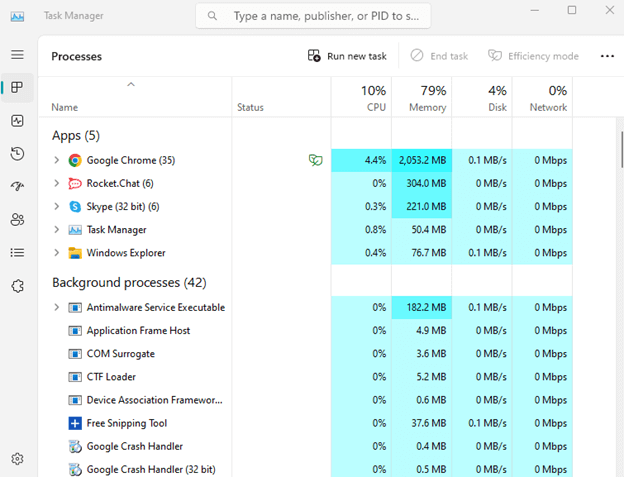
2. korak: V upravitelju opravil poiščite EpicGamesLauncher aplikacijo in nato kliknite Končaj nalogo gumb.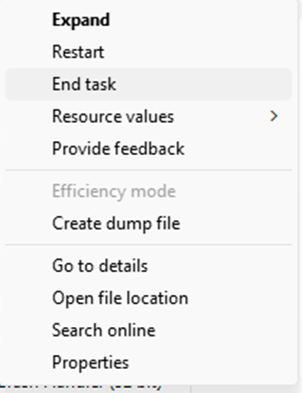
3. korak: Zaženite Epic Games Launcher in preverite, ali težava še vedno obstaja.
Če se ta metoda izkaže za neuporabno pri popravljanju zaganjalnika iger Epic, ki ne deluje, nadaljujte z naslednjo rešitvijo.
3. način: Posodobite nastavitve zaslona
Če težava z Epic Games Launcher ne deluje še vedno obstaja, preverite nastavitve za svoj zaslon.
Tako lahko prilagodite nastavitve zaslona v vaši napravi
Korak 1: Na namizju z desno miškino tipko kliknite prazen prostor in izberite Nastavitve zaslona iz kontekstnega menija.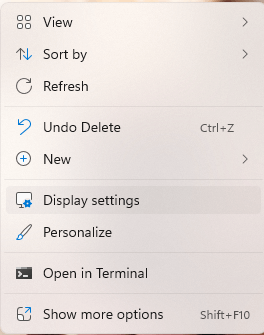
2. korak: Tukaj poiščite možnost z naslovom "Merilo in postavitev” se prepričajte, da je vrednost nastavljena na 100 %. Posodobite ga na 100 %, če ne.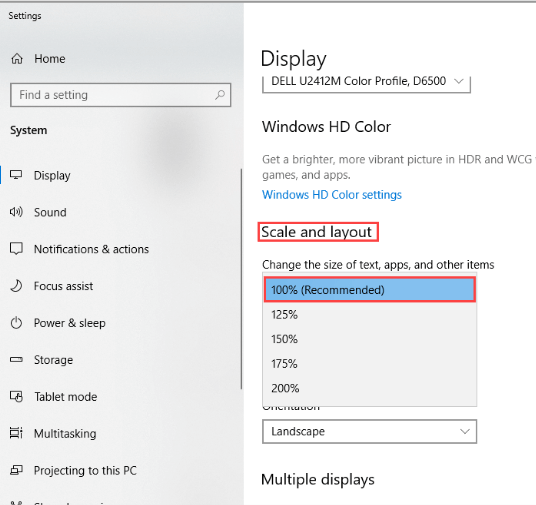
3. korak: Znova zaženite Epic Games Launcher in preverite, ali je težava še vedno prisotna.
Če z zgornjimi rešitvami niste mogli rešiti težave z zaganjalnikom iger Epic, ki ne deluje, razmislite posodabljanje grafičnega gonilnika vašega sistema.
4. način: Posodobite grafični gonilnik
Če so grafični gonilniki zastareli, se lahko pojavijo večje težave z igrami, vključno z nedelovanjem zaganjalnika iger Epic. Ročno prenesite najnovejše grafične gonilnike z uradnega spletnega mesta proizvajalca. Vendar ta metoda zahteva spretnosti in čas. In zato ni izvedljiva možnost za začetnike.
Samodejno posodobi grafični gonilnik:
Bit driver updater je eden izmed najboljša orodja za samodejno posodabljanje gonilnikov ki lahko posodobi vse sistemske gonilnike z enim klikom. Vse te posodobitve gonilnikov imajo certifikat WHQL in so 100 % zanesljive. Poleg tega uporabnikom omogoča tudi načrtovanje prenosov.
Z različico Pro lahko odklenete dodatne funkcije, kot je prenos z enim klikom, podpora strankam 24*7, varnostno kopiranje in obnovitev ter do 60-dnevna popolna garancija vračila denarja.
Korak za samodejno posodobitev grafičnega gonilnika prek Bit Driver Updater
Korak 1: Prenesite Bit Driver Updater in ga namestite z uporabo korakov na zaslonu.
2. korak: Po namestitvi zaženite programsko opremo in začnite iskanje zastarelih gonilnikov z uporabo Scan Drivers možnost.
3. korak: Ko se prikaže seznam zastarelih gonilnikov, se pomaknite do konca in kliknite na Posodobi vse možnost.
Opomba: Ta funkcija je na voljo samo z različico Pro. Uporabniki z brezplačno različico programske opreme lahko naenkrat prenesejo eno posodobitev gonilnika.
Namestite gonilnike za posodobitve in znova zaženite, da jih uporabite v svoji napravi. Zdaj preverite, ali bi lahko posodobljeni gonilniki odpravili težavo z nedelovanjem zaganjalnika Epic Games.
Če se težava ponavlja, pojdite na naslednjo možnost.
Preberite tudi: Napaka Valorant se ne zažene v računalniku [POPRAVLJENO]
5. način: Onemogočite protivirusni program
Možno je tudi, da je protivirusni program, nameščen v vašem računalniku, prispeval k temu, da zaganjalnik iger Epic ne deluje v sistemu Windows 11. Kot je protivirusna programska oprema je programska oprema drugega proizvajalca, ki je nameščena v vaši napravi, se izjemno globoko integrira v vaš sistem, možno je, da povzroči okvaro.
Ko za igranje igre uporabljate Epic Games Launcher, aplikacija porabi veliko prostora za shranjevanje, CPE, pomnilnik in druge vire. To lahko povzroči veliko varnostno tveganje. Če želite spremeniti to težavo, naredite izjemo za Epic Games Launcher v protivirusni programski opremi.
Vendar pa lahko poskusite naslednje rešitve, če težava z zaganjalnikom epskih iger ne deluje nedotaknjena.
6. način: Popravite zaganjalnik Epic Games
Naslednja metoda za odpravljanje težav z zaganjalnikom Epic Games je popravilo. Za to metodo odprite nadzorno ploščo in poskusite popraviti Epic Games Launcher. Nato uporabite naslednji niz navodil:
Korak 1: Za vstop v pogovorno okno Zaženi uporabite tipke Windows + R hkrati na vaši tipkovnici. To bo prikazalo polje Zaženi.
2. korak: Zaženite okno Programi in funkcije in po tipkanju pritisnite Enter appwiz.cpl v iskalno polje.
3. korak: V kontekstnem meniju izberite »Popravi«, potem ko z desno miškino tipko kliknete zaganjalnik Epic Games.
4. korak: Ko Windows zaključi postopek popravila, znova zaženite Epic Games Launcher.
Poskusite ga odpreti z zaganjalnikom Epic Games Launcher in preverite, ali deluje. Če ne deluje, boste morda morali nadaljevati z naslednjim popravilom.
7. način: spremenite lastnosti zaganjalnika Epic Games
Zdi se, da je sprememba nastavitev igre v zaganjalniku Epic Games Launcher, kot so navedli številni igralci iger, rešitev te težave.
Za rešitev težave lahko sledite naslednjemu postopku:
Korak 1: Na namizju računalnika poiščite bližnjico Epic Games Launcher, jo kliknite z desno tipko miške in izberite možnost Lastnosti.
2. korak: Poiščite polje Cilj: na zavihku Bližnjica v oknu. Vključi "-OpenGL” na samem koncu polja poti.
3. korak: Po tem kliknite V redu, da ohranite prilagoditev.
4. korak: Znova zaženite Epic Games Launcher in preverite, ali je težava odpravljena.
Če težava z zaganjalnikom iger Epic, ki ne deluje, ostaja, poskusite naslednje rešitve.
8. način: Znova namestite Epic Games Launcher
V primeru, da se zgornje rešitve izkažejo za neuporabne, imate možnost znova namestiti zaganjalnik Epic Games. Vabimo vas, da nadaljujete na naslednji način:
Korak 1: Za vstop v pogovorno okno Zaženi hkrati pritisnite Windows in R na tipkovnici. To bo prikazalo ukazni meni Zaženi.
2. korak: Odprite okno Programi in funkcije in po vnosu ukaza pritisnite Enter appwiz.cpl v iskalno polje.
3. korak: Izberite »Odstrani« v kontekstnem meniju, potem ko z desno miškino tipko kliknete zaganjalnik Epic Games.
4. korak: Znova zaženite računalnik, da odpravite težavo.
5. korak: Če želite namestiti programsko opremo v svoj računalnik, uporabite naslednjo pomoč Povezava Epic Games Store
Ko ponovno namestite Epic Games Launcher, se mora program samodejno zagnati.
Preberite tudi: Kako popraviti, da se Red Dead Redemption 2 ne zažene
Pogosto zastavljena vprašanja (FAQ):
V naslednjem razdelku dobite odgovore na najpogostejša vprašanja v zvezi z nedelovanjem zaganjalnika iger Epic.
V.1 Ali strežnik iger Epic ne deluje?
Ans. Če želite preveriti, ali strežnik iger Epic ne deluje, morate obiskati uradno spletno mesto. Vse posodobitve se redno posodabljajo na spletni strani, da bi se izognili večjim nevšečnostim za uporabnike. Če strežnik za igre ne deluje, lahko igralci naletijo na težave pri nalaganju ali prikazovanju.
V.2 Kako ponastavim svoj epic zaganjalnik?
Za ponastavitev zaganjalnika Epic uporabite naslednje korake:
- V sistemski vrstici z desno miškino tipko kliknite zaganjalnik iger Epic in ga zaprite.
- Odstranite argumente, uporabljene v zaganjalniku, iz ukazne vrstice.
- Uporabite posodobitve in znova zaženite Epic Launcher.
- Čakajoče posodobitve na Epic Launcher bodo samodejno nameščene.
V.3 Zakaj se zaganjalnik iger Epic zruši?
Če se vaš zaganjalnik iger Epic pogosto zruši, ima vaš grafični gonilnik morda čakajoče posodobitve. Zastareli gonilniki lahko ovira komunikacijo med operacijskimi sistemi in zaganjalnikom. Zato prenesite najnovejše posodobitve gonilnikov z uradne spletne strani ali preprosto uporabite samodejno orodje Bit Driver Updater.
V.4 Zakaj zaganjalnik Epic Games ne deluje?
Za težavo, zaradi katere zaganjalnik iger Epic ne deluje, je lahko več razlogov. Vendar jih je mogoče enostavno popraviti z uporabo zgoraj omenjenih rešitev v članku. Prepričajte se, da je grafični gonilnik posodobljen, da preprečite morebitne motnje.
Zaganjalnik Epic Games ne deluje: POPRAVLJENO
Resnično upamo, da vam je ena od teh rešitev lahko pomagala pri reševanju težave z zaganjalnikom iger Epic, ki ne deluje v sistemu Windows 10 ali 11. Redno posodabljajte grafične gonilnike, da se izognete težavam z igranjem iger. Za enostavno in hitro posodabljanje sistemskih gonilnikov uporabite orodje Bit Driver Updater.
Če napaka ostaja ali se še vedno soočate s kakršnimi koli težavami, se lahko povežete z nami v razdelku za komentarje. Za več vodnikov in tehničnih posodobitev pa se naročite na naš blog.